Mencetak Fail Secara Langsung tanpa Membuka Fail
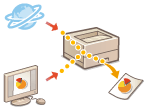 | Dengan menggunakan UI kawalan jauh, ia mungkin boleh mencetak fail yang disimpan pada komputer atau rangkaian secara langsung daripada mesin tanpa perlu menggunakan pemacu pencetak. Anda tidak perlu membuka fail pada komputer untuk mencetak. |
1
Mulakan UI Kawalan Jauh. Memulakan UI Kawalan Jauh
2
Klik [Direct Print] pada halaman portal. Tetapan UI Kawalan Jauh
3
Pilih format fail dan kemudian failnya.
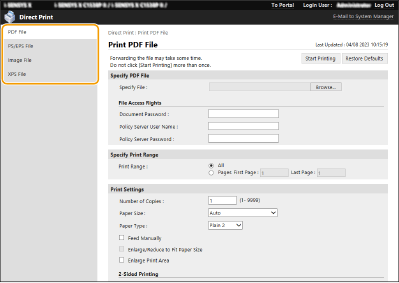

Dalam [Image File], anda boleh mencetak fail JPEG atau TIFF.
4
Tentukan tetapan cetakan sebagaimana yang diperlukan.
Jika kata laluan ditetapkan untuk fail PDF, tekan [Specify PDF File]  masukkan kata laluan dalam [Document Password]. Apabila mencetak fail PDF yang dipautkan kepada pelayan dasar, pilih [Specify PDF File]
masukkan kata laluan dalam [Document Password]. Apabila mencetak fail PDF yang dipautkan kepada pelayan dasar, pilih [Specify PDF File]  masukkan nama pengguna pelayan dasar dalam [Policy Server User Name] dan kata laluan pelayan dasar dalam [Policy Server Password].
masukkan nama pengguna pelayan dasar dalam [Policy Server User Name] dan kata laluan pelayan dasar dalam [Policy Server Password].
 masukkan kata laluan dalam [Document Password]. Apabila mencetak fail PDF yang dipautkan kepada pelayan dasar, pilih [Specify PDF File]
masukkan kata laluan dalam [Document Password]. Apabila mencetak fail PDF yang dipautkan kepada pelayan dasar, pilih [Specify PDF File]  masukkan nama pengguna pelayan dasar dalam [Policy Server User Name] dan kata laluan pelayan dasar dalam [Policy Server Password].
masukkan nama pengguna pelayan dasar dalam [Policy Server User Name] dan kata laluan pelayan dasar dalam [Policy Server Password].Untuk mencetak fail PDF yang dilarang untuk cetakan, atau mencetak fail PDF yang hanya membenarkan cetakan beresolusi rendah dalam resolusi tinggi pula, perlu memasukkan kata laluan utama.
Bergantung pada saiz kertas yang dipilih, fail PDF/XPS mungkin dibatalkan semasa cetakan dibuat.
5
Klik [Start Printing].
Pencetakan bermula.
 |
Jangan klik [Start Printing] berulang kali semasa pemindahan fail. Jika tidak, kerosakan fail boleh berlaku dan fail mungkin tidak dipindahkan. Pencetakan mungkin tidak dilakukan dengan betul, bergantung pada data. |
 |
Jika pencetakan dengan Cetakan Langsung tidak mungkin dilakukan atau kedudukan cetakan melencong, membuka fail daripada aplikasi dan menggunakan pemacu pencetak boleh menghasilkan cetakan yang betul. |